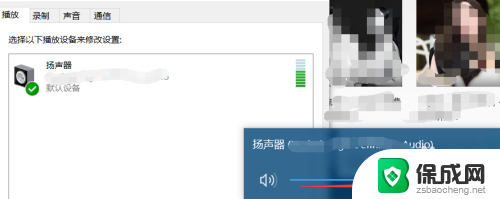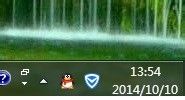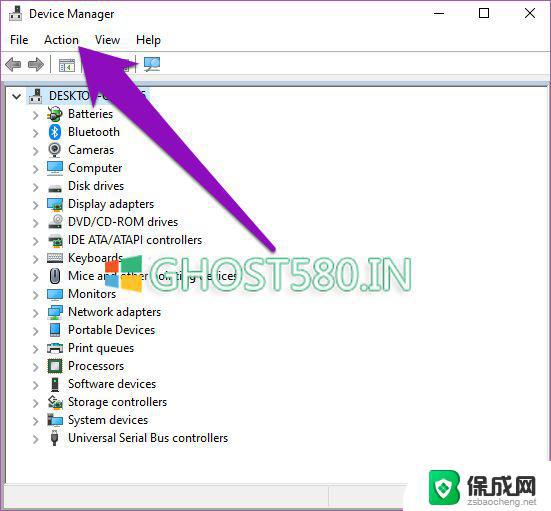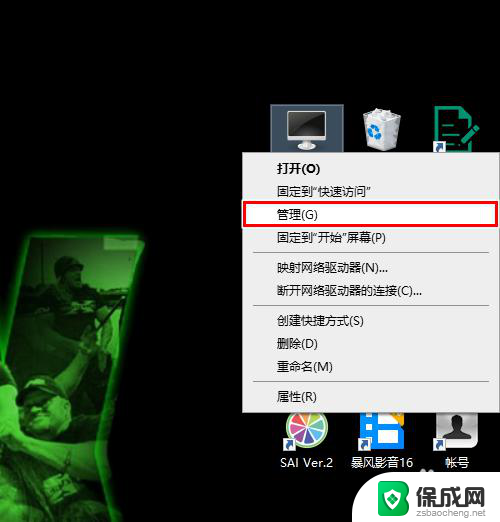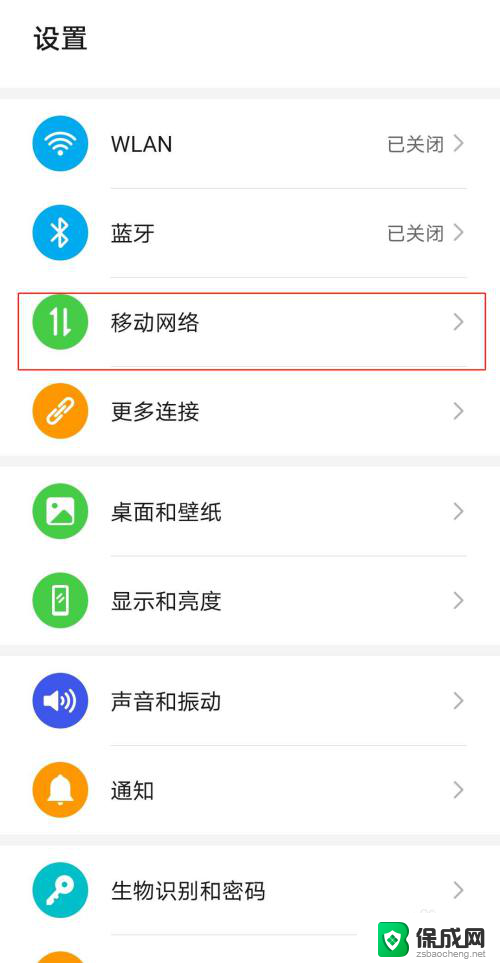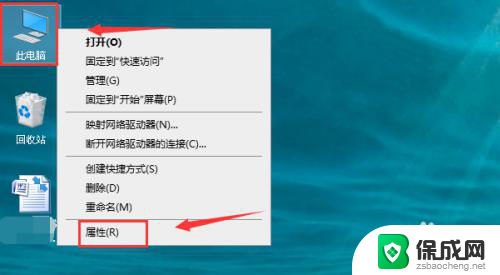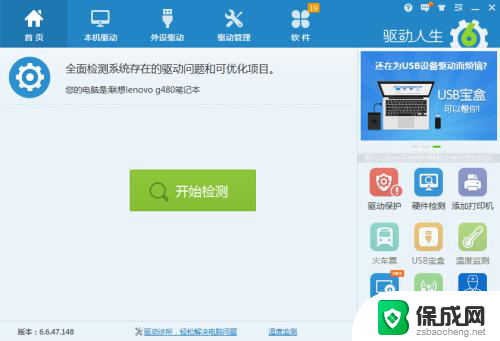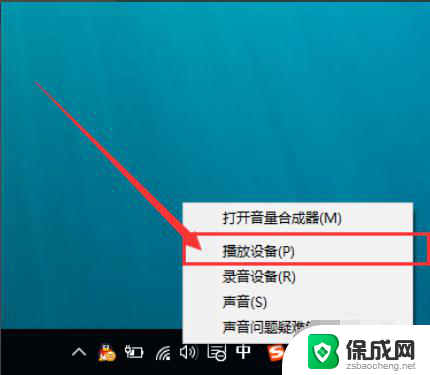台式电脑音频驱动怎么安装 电脑没有声音怎么检查声卡驱动
更新时间:2024-07-24 08:53:58作者:yang
在使用台式电脑时,有时会遇到没有声音的情况,这往往是由于声卡驱动未安装或者出现了问题所致,要解决这个问题,首先需要检查台式电脑的声卡驱动是否正确安装。如果没有安装,就需要下载并安装正确的驱动程序。如果声卡驱动已经安装但仍然没有声音,可能是因为驱动程序损坏或者与系统不兼容,这时就需要更新或重新安装声卡驱动。通过这些方法,可以帮助您解决台式电脑没有声音的问题,让您可以继续享受高质量的音频体验。
具体方法:
1.首先按win+x选择设备管理器来打开设备管理器。
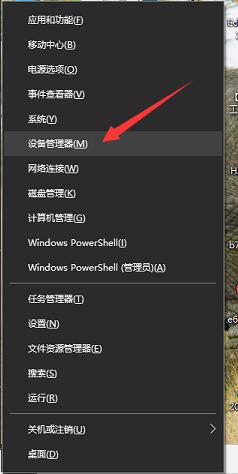
2.在设备管理器中找到声音、视频和游戏控制器并点击,可以看到电脑中已有的声卡。如果驱动程序有问题,则会显示黄色的叹号。
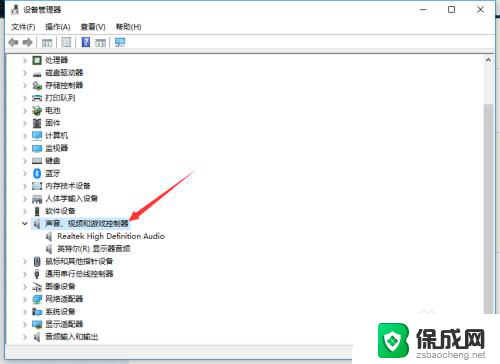
3.找到了有问题的驱动有问题的声卡后,打开驱动精灵。点击立即检测,即可检测驱动程序,如果声卡驱动有问题,点击安装就可以安装声卡驱动。
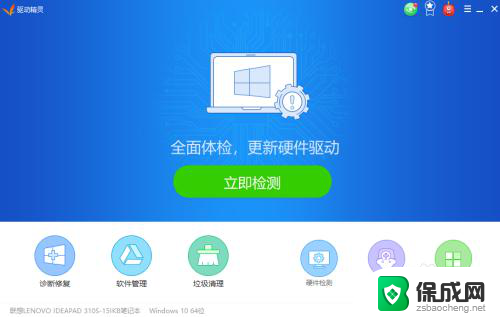
4.在驱动管理中可以看到驱动列表。
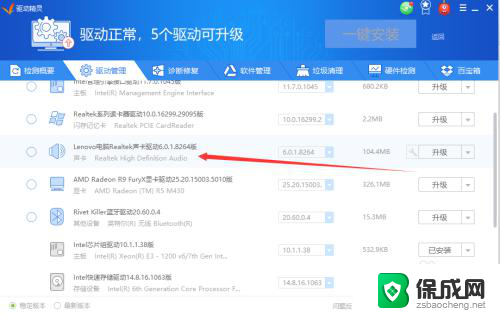
5.不用驱动精灵用鲁大师也可以。

6.安装完驱动后再回到设备管理器,可以看到黄色叹号已经消失。电脑声音也正常了。
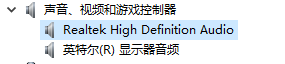
以上就是台式电脑音频驱动安装的全部内容,如果有不清楚的用户可以参考以上步骤进行操作,希望能对大家有所帮助。